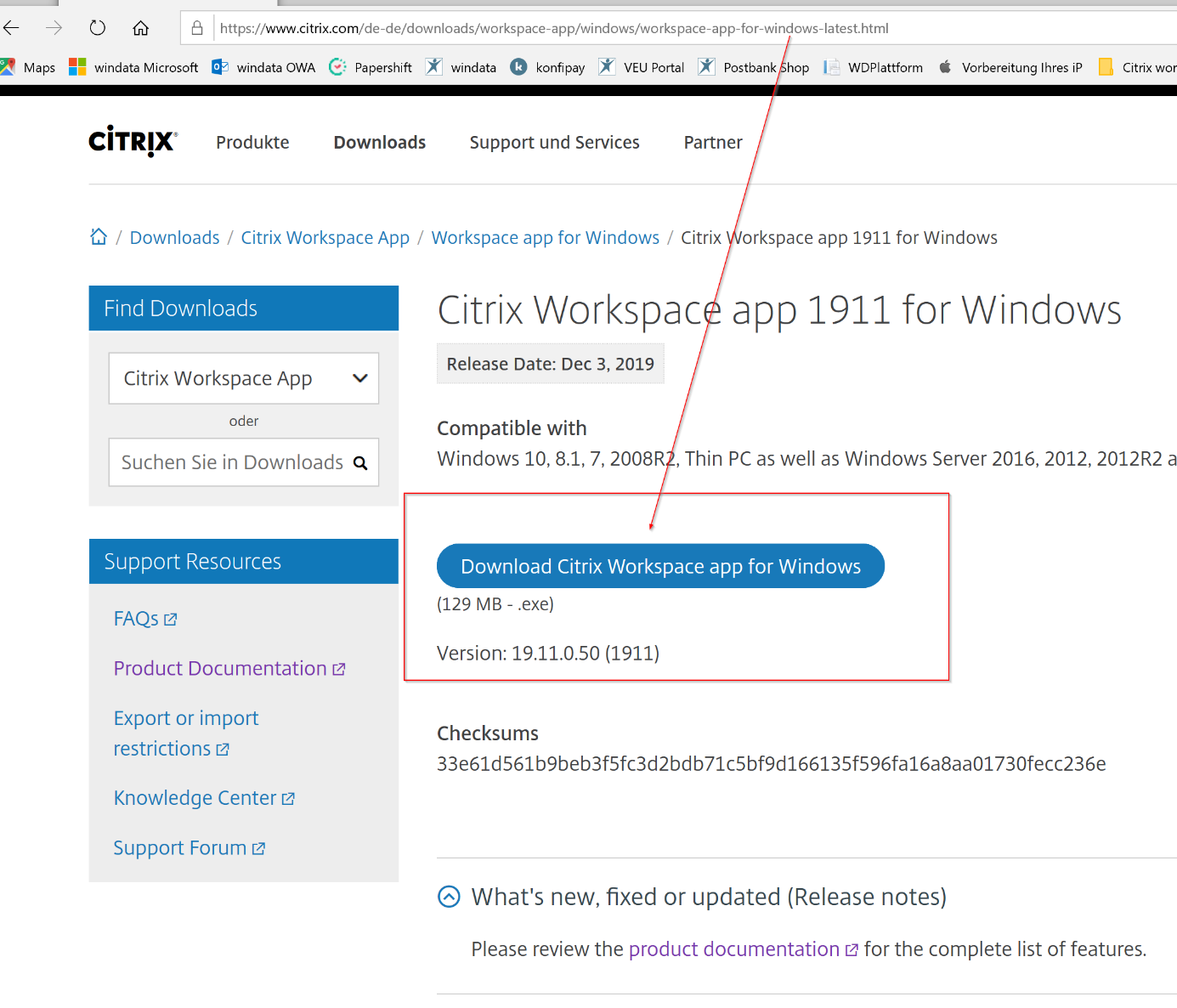Einrichtung von windata as a Service auf einem PC (MS Windows): Unterschied zwischen den Versionen
Aus windata WIKI
Admin (Diskussion | Beiträge) (Die Seite wurde neu angelegt: „ === Allgemein === Haben Sie bereits eine citrix workspace APP oder einen Citrix Receiver installiert, starten Sie gleich mit der Anmeldung. Ist der Download…“) |
Admin (Diskussion | Beiträge) |
||
| Zeile 6: | Zeile 6: | ||
Ist der Download aufgrund von Sicherheitsrestriktionen nicht möglich, muss der Download manuell vom Admin des Unternehmens durchgeführt werden. Hier wird empfohlen, die aktuellste App herunterzuladen. | Ist der Download aufgrund von Sicherheitsrestriktionen nicht möglich, muss der Download manuell vom Admin des Unternehmens durchgeführt werden. Hier wird empfohlen, die aktuellste App herunterzuladen. | ||
| + | <div class="mw-parser-output"> | ||
=== Installation/Download der Citrix workspace APP auf Ihrem Endgerät === | === Installation/Download der Citrix workspace APP auf Ihrem Endgerät === | ||
| − | + | Unter folgendem Link können Sie die Citrix Workspace App herunterladen: [https://www.citrix.de/downloads/workspace-app/windows/workspace-app-for-windows-latest.html|https://www.citrix.de/downloads/workspace-app/windows/workspace-app-for-windows-latest.html https://www.citrix.de/downloads/workspace-app/windows/workspace-app-for-windows-latest.html%7Chttps://www.citrix.de/downloads/workspace-app/windows/workspace-app-for-windows-latest.html] | |
| − | [[File:Download Citrix Workspace App.png|900px]] | + | [[File:Download Citrix Workspace App.png|900px|Download Citrix Workspace App.png]] |
(Bitte beachten Sie, der Begriff citrix receiver wurde in citrix Workspace app umbenannt, es findet sich dennoch häufig der Begriff citrix Receiver und meint dabei das Gleiche) | (Bitte beachten Sie, der Begriff citrix receiver wurde in citrix Workspace app umbenannt, es findet sich dennoch häufig der Begriff citrix Receiver und meint dabei das Gleiche) | ||
Die Installation ist abgeschlossen, wenn der u.a. Hinweis erscheint. Klicken Sie auf '''„Fertig stellen“''' | Die Installation ist abgeschlossen, wenn der u.a. Hinweis erscheint. Klicken Sie auf '''„Fertig stellen“''' | ||
| + | </div> | ||
=== === | === === | ||
Version vom 16. Dezember 2019, 17:19 Uhr
Allgemein
Haben Sie bereits eine citrix workspace APP oder einen Citrix Receiver installiert, starten Sie gleich mit der Anmeldung.
Ist der Download aufgrund von Sicherheitsrestriktionen nicht möglich, muss der Download manuell vom Admin des Unternehmens durchgeführt werden. Hier wird empfohlen, die aktuellste App herunterzuladen.
Installation/Download der Citrix workspace APP auf Ihrem Endgerät
Unter folgendem Link können Sie die Citrix Workspace App herunterladen: https://www.citrix.de/downloads/workspace-app/windows/workspace-app-for-windows-latest.html%7Chttps://www.citrix.de/downloads/workspace-app/windows/workspace-app-for-windows-latest.html
(Bitte beachten Sie, der Begriff citrix receiver wurde in citrix Workspace app umbenannt, es findet sich dennoch häufig der Begriff citrix Receiver und meint dabei das Gleiche)
Die Installation ist abgeschlossen, wenn der u.a. Hinweis erscheint. Klicken Sie auf „Fertig stellen“